iPhone 使用手冊
- 歡迎使用
-
-
- 相容於 iOS 26 的 iPhone 機型
- iPhone 11
- iPhone 11 Pro
- iPhone 11 Pro Max
- iPhone SE(第二代)
- iPhone 12 mini
- iPhone 12
- iPhone 12 Pro
- iPhone 12 Pro Max
- iPhone 13 mini
- iPhone 13
- iPhone 13 Pro
- iPhone 13 Pro Max
- iPhone SE(第三代)
- iPhone 14
- iPhone 14 Plus
- iPhone 14 Pro
- iPhone 14 Pro Max
- iPhone 15
- iPhone 15 Plus
- iPhone 15 Pro
- iPhone 15 Pro Max
- iPhone 16
- iPhone 16 Plus
- iPhone 16 Pro
- iPhone 16 Pro Max
- iPhone 16e
- iPhone 17
- iPhone 17 Pro
- iPhone 17 Pro Max
- iPhone Air
- 設定基本功能
- 將 iPhone 打造成你的個人風格
- 拍攝絕佳的照片和影片
- 與親朋好友保持聯繫
- 與家人共享功能
- 使用 iPhone 處理日常大小事
- Apple 支援提供的專家建議
-
- iOS 26 的新功能
-
- 指南針
- 捷徑
- 提示
-
- 開始使用輔助使用功能
- 設定時使用輔助使用功能
- 更改 Siri 輔助使用設定
- 快速開啟或關閉輔助使用功能
- 與另一部裝置共享你的「輔助使用」設定
- 版權聲明與商標
在 iPhone 上製作提醒事項
在 iPhone 上製作提醒事項很簡單。你可以在「提醒事項」和「行事曆」App 中加入提醒事項,或是直接在目前使用的 App 中立即製作。
Siri:你可以跟 Siri 說:「把牛奶加入我的購物清單」。瞭解如何使用 Siri。
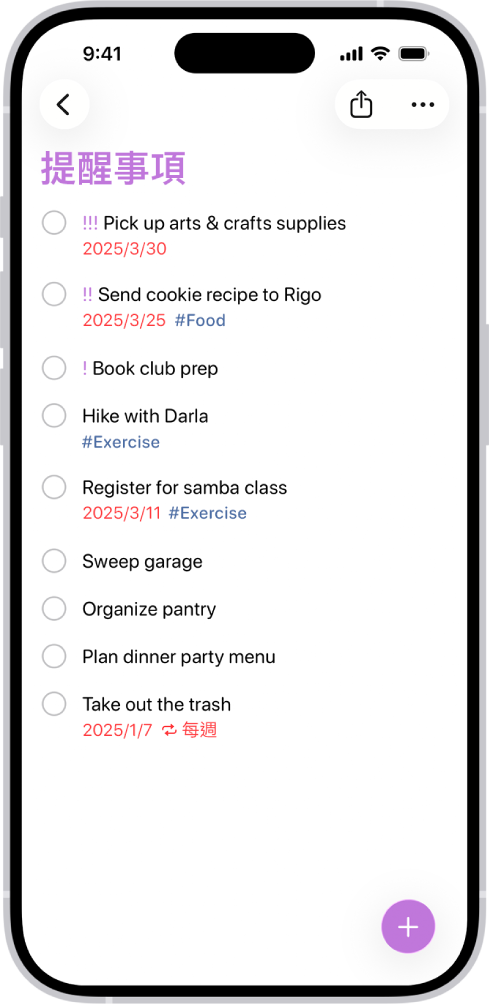
【注意】當你使用 iCloud 更新版提醒事項時,本手冊中介紹的所有「提醒事項」功能都可供使用。使用其他帳號時,無法使用某些功能。
製作提醒事項
前往 iPhone 上的「提醒事項」App
 。
。點一下
 ,然後輸入描述。
,然後輸入描述。
不切換 App 來製作提醒事項
若要在任何 App 或畫面上製作提醒事項,請執行下列任一項操作:
將
 加入「控制中心」,然後點一下「控制中心」中的
加入「控制中心」,然後點一下「控制中心」中的  。
。在支援的機型上,將「提醒事項」指派給「動作」按鈕,然後按住「動作」按鈕。
在「行事曆」中製作提醒事項
請參閱:在「行事曆」中使用「提醒事項」。
取得智慧型建議
若 Apple Intelligence* 已開啟,你可以根據 iPhone 上的郵件或其他 App 中的文字(例如任務、採買清單和待辦事項)收到建議的提醒事項。請參閱:在 iPhone 上的「提醒事項」中使用 Apple Intelligence。
感謝您的寶貴意見。